- Συγγραφέας Abigail Brown [email protected].
- Public 2023-12-17 06:44.
- Τελευταία τροποποίηση 2025-01-24 12:06.
Τι πρέπει να γνωρίζετε
- Ορισμός περιοχής εκτύπωσης: Επιλέξτε κελιά > μεταβείτε στην καρτέλα Διάταξη σελίδας καρτέλα > Ρύθμιση σελίδας > aPrint> επιλέξτε Ορισμός περιοχής εκτύπωσης.
- Ορισμός πολλαπλών: Κρατήστε πατημένο το Ctrl ενώ επιλέγετε περιοχές > Διάταξη σελίδας > Ρύθμιση σελίδας43 2 Περιοχή εκτύπωσης > επιλέξτε Ορισμός περιοχής εκτύπωσης.
- Προσθήκη κελιών στην περιοχή: Επιλέξτε κελιά για προσθήκη > Διάταξη σελίδας > Ρύθμιση σελίδας > aPrint> Προσθήκη στην περιοχή εκτύπωσης.
Αυτό το άρθρο εξηγεί πώς να ορίσετε την περιοχή εκτύπωσης για τυπικά μεγέθη χαρτιού στο Excel 2019, 2016, 2013, 2010, 2007 και Excel για Microsoft 365.
Ορισμός μίας ή περισσότερων περιοχών εκτύπωσης Excel
- Ανοίξτε ένα φύλλο εργασίας και επιλέξτε τα κελιά που θέλετε να αποτελούν μέρος της περιοχής εκτύπωσης.
- Για να ορίσετε περισσότερες από μία περιοχές εκτύπωσης, κρατήστε πατημένο το πλήκτρο Ctrl και επιλέξτε τις περιοχές που θέλετε να εκτυπώσετε. Κάθε περιοχή εκτύπωσης έχει μια ξεχωριστή σελίδα.
- Μεταβείτε στην καρτέλα Διάταξη σελίδας.
- Στην ομάδα Ρύθμιση σελίδας, κάντε κλικ στο Περιοχή εκτύπωσης και επιλέξτε Ορισμός περιοχής εκτύπωσης από το αναπτυσσόμενο μενού.
- Όταν αποθηκεύετε το βιβλίο εργασίας σας, διατηρεί επίσης τις περιοχές εκτύπωσης.
Πώς να προσθέσετε κελιά σε μια περιοχή εκτύπωσης του Excel
Μόλις ορίσετε μια περιοχή εκτύπωσης, μπορείτε να προσθέσετε γειτονικά κελιά σε αυτήν, εάν κάνατε λάθος την πρώτη φορά ή εισαγάγετε πρόσθετα δεδομένα.
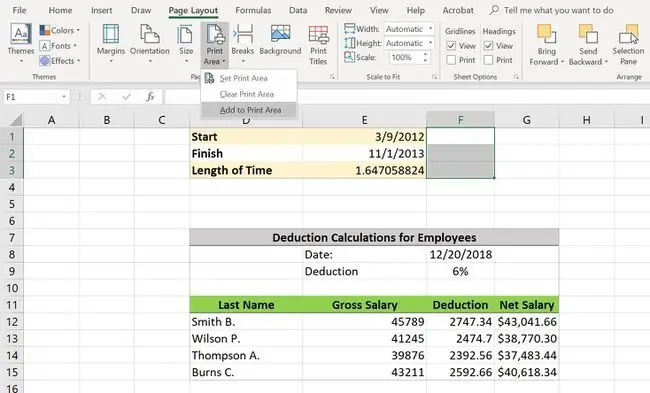
Εάν προσπαθήσετε να προσθέσετε κελιά που δεν βρίσκονται δίπλα στην περιοχή εκτύπωσης, το Excel δημιουργεί ένα νέο για αυτά τα κελιά.
- Στο φύλλο εργασίας σας, επιλέξτε τα παρακείμενα κελιά που θέλετε να προσθέσετε στην υπάρχουσα περιοχή εκτύπωσης.
- Μεταβείτε στην καρτέλα Διάταξη σελίδας της Κορδέλας.
- Στην ενότητα Διαμόρφωση σελίδας, κάντε κλικ στο Περιοχή εκτύπωσης > Προσθήκη στην περιοχή εκτύπωσης.
Πώς να καθαρίσετε μια περιοχή εκτύπωσης στο Excel
Μπορείτε επίσης να αλλάξετε περιοχές εκτύπωσης που δεν χρειάζεστε πλέον ή δημιουργήσατε κατά λάθος.
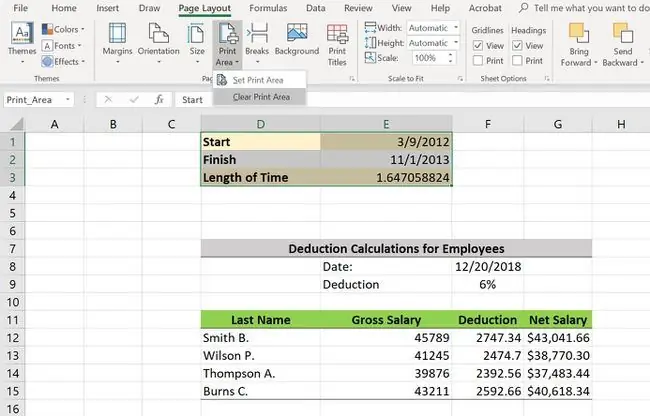
- Κάντε κλικ σε ένα κελί σε μια περιοχή εκτύπωσης που θέλετε να καταργήσετε.
- Μεταβείτε στην καρτέλα Διάταξη σελίδας.
-
Στην ενότητα Ρύθμιση σελίδας, κάντε κλικ στο Περιοχή εκτύπωσης > Διαγραφή περιοχής εκτύπωσης.
Προβολή των περιοχών εκτύπωσης του Excel
Μπορείτε να δείτε τις περιοχές εκτύπωσής σας και να τις κάνετε προεπισκόπηση πριν εκτυπώσετε το υπολογιστικό φύλλο σας.
Για να δείτε τις περιοχές εκτύπωσης:
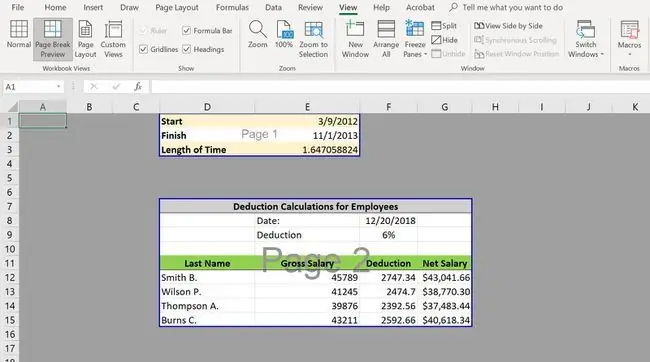
- Μεταβείτε στην καρτέλα Προβολή.
- Στην ενότητα Προβολές βιβλίου εργασίας, κάντε κλικ στο Προεπισκόπηση αλλαγής σελίδας.
- Κάντε κλικ στο Κανονικό στην ενότητα Προβολές βιβλίου εργασίας για να επιστρέψετε στο υπολογιστικό φύλλο.
- Όταν είστε έτοιμοι να εκτυπώσετε, κάντε κλικ στο Αρχείο > Print.
- Στα δεξιά των επιλογών εκτύπωσης, μπορείτε να πραγματοποιήσετε κύλιση σε κάθε εκτυπώσιμη σελίδα του εγγράφου.
Λόγοι για να ορίσετε περιοχές εκτύπωσης στο Excel
Αν εκτυπώσετε ένα μεγάλο υπολογιστικό φύλλο χωρίς να ορίσετε περιοχές εκτύπωσης, διατρέχετε τον κίνδυνο να δημιουργήσετε δυσανάγνωστες, μη μορφοποιημένες σελίδες. Εάν το φύλλο είναι πιο φαρδύ ή μεγαλύτερο από το χαρτί που χρησιμοποιεί ο εκτυπωτής σας, θα καταλήξετε να κόψετε σειρές και στήλες. Δεν θα φαίνεται όμορφο. Η ρύθμιση των περιοχών εκτύπωσης σάς δίνει τον έλεγχο της εμφάνισης κάθε σελίδας, επομένως είναι εύκολο να την διαβάσετε και να την κατανοήσετε.






